在 Microsoft Teams 中建立您的第一個團隊
推動採用 Teams 的最佳方式是使用產品。 建議您使用 Teams 管理 Microsoft 365 或Office 365部署。 您也應該建立一個專注于團隊合作和生產力的員工社群。 (這些初始團隊可能會隨著時間而改變。) 部分建議的團隊如下:
| 小組名稱 | 建議的頻道名稱 |
|---|---|
| 認識 Teams | 一般 打招呼 如何?? 未來團隊 支援的意見 反應構想 |
| Microsoft Teams 實作 | 一般 意識與採用 商務參與 早期採用者計畫 意見反應和深入解析 安全性與合規性 策略與規劃 服務健康情況與事件 訓練 水彩聊天 |
| 團隊合作之星 | 一般 最佳做法、訓練及作法 冠軍專區 意見反應和支援 計畫潛在客戶 社交中心 |
在 Microsoft Teams 中,索引卷標庫可讓您存取系統管理員開啟的所有 Microsoft 365 或Office 365和協力廠商應用程式。 為了充分利用您的產品,我們建議將主要資源釘選為每個適當通道中的索引標籤。 請參閱下列範例。
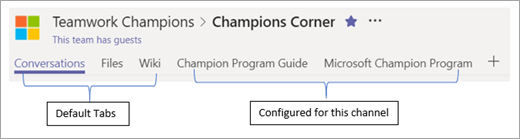
在初始團隊中,我們建議釘選下列專案,以便在團隊頻道中輕鬆參考。 這些資產不在您的 OneNote 筆記本節中。 如果您與 FastTrack 小組合作,他們會協助您設定這些第一個團隊。
| 團隊/頻道名稱 | 已釘選的索引標籤 |
|---|---|
| Microsoft Teams 部署 | |
| 一般 | Web 索引標籤: Teams 檔 |
| 意識與採用 | Teams 採用中心 Microsoft Teams 客戶成功套件 |
| 商務參與 | Wiki – 參與指導方針 表單 – Teams 諮詢要求 清單 – 預訂要求 |
| 早期採用者 | 釘選的意見反應社群 OneNote 常見問題和常見主題 |
| 意見反應和報告 | 針對 Microsoft 365 或Office 365系統管理員釘選的 Microsoft 365 或Office 365使用方式 (報告僅) |
| 安全性與合規性 | Microsoft 信任入口網站 安全性與合規性檔 路線 圖 |
| 策略與規劃 | 共同作業北極星 PowerPoint 服務採用專案計劃 |
| 訓練 | 自訂學習訓練入口網站 Teams 線上訓練 |
| 團隊合作之星 | |
| 一般 | 用於程式宣告 釘選冠軍計畫概觀 |
| 最佳做法 | Teams、頻道和聊天的最佳做法 PowerPoint 團隊生命週期 |
| 冠軍專區 | 會議記錄和簡報 |
| 社交中心 | RSS 連接器:Teams 部落格和推動採用部落格 |
| 訓練與作法 | 您的訓練入口網站連結 |
Microsoft Teams 輕鬆上移
當您開始使用 Teams 時,對於您和專案團隊的其他成員來說,認可使用 Teams 聊天、頻道和資源來執行專案非常重要。 您自己的 Teams 使用方式對於採用專案的品質至關重要。 我們建議您繼續透過電子郵件與核心專案小組交談,以抵擋分散的專案。 藉由切換到 Teams,您將示範您最終希望員工採用的行為。 設定音調、先移,然後開始享受將專案資訊放在一個位置!